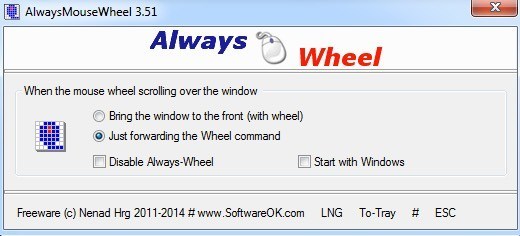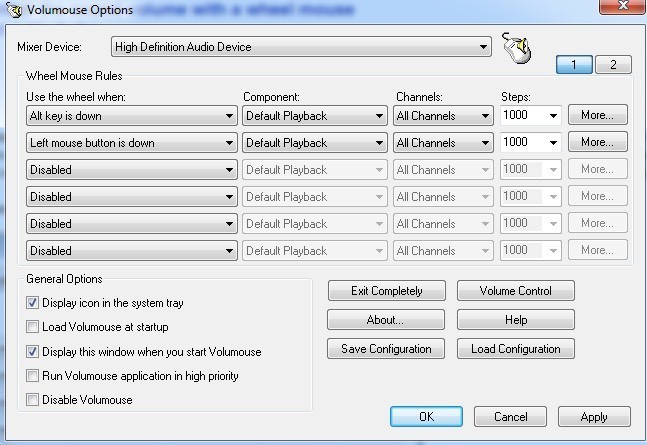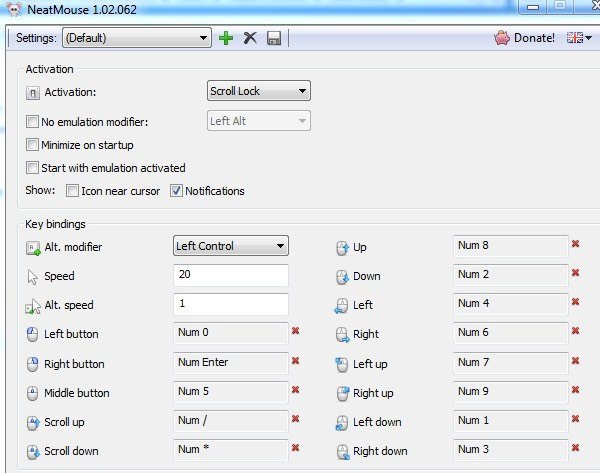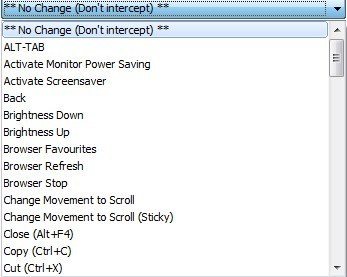Haben Sie schon mal davon gehört, Ihre Maus zu manipulieren? Fast jeder hat einen Desktop und damit eine Maus, um alle Aufgaben auf dem Computer auszuführen. Wir verbringen so viel Zeit mit einer Maus, aber normalerweise verbringen wir keine Zeit zu versuchen, sicherzustellen, dass wir all den Saft, den wir von diesem kleinen Controller bekommen können!
Allerdings können Sie Ihre Produktivität mit ein paar einfachen steigern Maus-Tweaks in Windows oder über einige Apps von Drittanbietern. Ich werde ein paar Apps durchgehen, die ich in den letzten Jahren gesehen habe und die meine Maus zu etwas machen, das mehr ist als nur ein Roaming-Zeiger! In meinem letzten Beitrag ging es darum, das Klicken Sie mit der rechten Maustaste auf das Kontextmenü anzupassen. Überprüfe das also nach dem Ende dieses Artikels.
Always Wheel
Immer Rad ist eine winzige, kleine, portable App, die etwas tut, von dem ich glaube, dass es in Windows als Feature eingebaut sein sollte. Es macht im Grunde alle Fenster scrollbar, auch wenn sie nicht aktiv sind. Solch eine einfache kleine Optimierung, aber es ist erstaunlich, wie oft ich es tatsächlich benutzt habe.
Ich persönlich Da die Fenster ständig geöffnet sind und Windows nicht die gleichen virtuellen Desktop-Funktionen wie OS X hat, gibt es viele überlappende Fenster. Sobald Sie das Programm ausgeführt haben, ist es standardmäßig so eingestellt, dass es nur den Radbefehl an dieses Fenster weiterleitet, aber Sie können auch das Fenster mit dem Rad nach vorne bringen.
Zum Glück gibt es eine Option zum Starten mit Windows und wenn Sie es nur für eine Sitzung benötigen, können Sie einfach die To-Tray-Taste drücken, um das Programm zu minimieren, aber es im Hintergrund laufen zu lassen. Sehr empfehlenswert, auch wenn Sie denken, dass Sie es nie benutzen werden. Ein anderes Programm, das das gleiche macht, ist WizMouse.
Volumouse
Wie ich bereits erwähnt habe, liebe ich die Programmierer bei Nirsoft, weil sie immer etwas erschaffen tolle kleine Dienstprogramme, die bestimmte Probleme in Windows beheben. Volmouse ist eine nette kleine App, mit der Sie die Lautstärkeregelung mit dem Mausrad steuern können.
Nicht Sorge, es wird das Mausrad nicht nur als Lautstärkeregler ersetzen! Standardmäßig ist das Programm so eingerichtet, dass das Mausrad nur zum Steuern der Lautstärke verwendet wird, wenn entweder die ALT-Taste gedrückt wird oder wenn die linke Maustaste gedrückt wird. Sie können aus einer riesigen Liste anderer Optionen wählen, wenn Sie möchten, indem Sie auf das Dropdown-Menü klicken. Zusätzlich können Sie die Komponente, die Sie steuern möchten, von der Standard-Wiedergabe, die nur die Lautstärke ist, auf Standardaufnahme ändern , Lautsprecher, Mikrofon, Bildschirmhelligkeit usw. Sie können also mit diesem Programm verschiedene Konfigurationen einrichten und viele Objekte gleichzeitig steuern. All das und es wird die normale Mausfunktionalität in keinem Ihrer Programme stören. Wenn Sie die Lautstärke an Ihrem Computer ziemlich oft anpassen, ist dieses Programm perfekt für Sie.
NeatMouse
NeatMouse kommt wirklich praktisch, wenn Sie nicht mehr können Benutze deine Maus. Dies passiert nicht sehr oft, aber ich habe das Problem ein paar Mal im Laufe der Jahre gesehen und ich war tatsächlich in der Lage, NeatMouse bei zwei Gelegenheiten zu verwenden. Im Grunde können Sie den Mauszeiger über die Tastatur steuern.
Es ist erwähnenswert, dass dieses Programm nicht wirklich mit einem Laptop funktioniert, weil es die Verwendung des Nummernblocks erfordert, der sich ganz rechts auf den Desktop-Tastaturen befindet . Ich habe es auf einem Laptop versucht und es hat nicht funktioniert! Wie auch immer, das Programm läuft einfach im Hintergrund und Sie können es mit Caps Lock, Scroll Lock, Num Lock oder einem benutzerdefinierten Hotkey aktivieren.
Dann können Sie die Maus mit den Tasten auf der Nummer bewegen Pad. Sie können so ziemlich alles steuern, von Scrolling über die Tasten links / rechts / mittel bis hin zu hoch, runter, links, rechts und diagonal. Wenn Sie tatsächlich eine der Tasten auf dem Nummernblock verwenden müssen, können Sie den Kein Emulatormodifikatorüberprüfen und eine Taste auswählen, so dass sie beim Drücken und Drücken einer Zifferntaste normal funktioniert anstatt die Maus zu bewegen.
X-Maustastensteuerung
Schließlich ist 9für die seriösen Tweakers da draußen geek dreamland, um eure Maus zu optimieren. Es hat so viele Optionen und Funktionen, dass ich mich hinsetzen und die Benutzerhandbuch lesen musste, bevor ich wirklich herausfinden konnte, wie man es richtig benutzt. Aber sobald ich es eingerichtet und arbeiten konnte, war ich erstaunt, wie viel Funktionalität ich meiner Maus mit dieser App hinzufügen konnte.
If Sie haben eine dieser neueren Mäuse mit 4 bis 5 Tasten, können Sie wirklich verrückt mit X-Mouse Button Control. Tatsächlich sagt der Entwickler, dass dieses Programm nur für eine Maus mit 4 bis 5 Tasten nützlich ist. Die Hauptsache an dem Programm ist das Erstellen von verschiedenen Profilen für jede Anwendung, die Sie verwenden. Jede Taste Ihrer Maus kann je nachdem, ob Sie Chrome oder Word oder Explorer oder Photoshop verwenden, eine andere Aktion ausführen.
Darüber hinaus können Sie bis zu 5 Ebenen für jedes Profil und dann konfigurieren Wechseln Sie zwischen ihnen mit den Maustasten oder Hotkeys. Dies bedeutet, dass eine Taste Ihrer Maus bis zu 5 verschiedene Aktionen in einer einzigen Anwendung ausführen kann. Wenn Sie auf eines der Dropdownfelder klicken, sehen Sie eine riesige Liste von Aktionen, die Sie ausführen können.
Es gibt natürlich , eine Tonne anderer Programme, um deine Maus zu optimieren, aber das sind meine Favoriten. Wenn Sie ein anderes Programm haben, das Sie gerne weiterempfehlen würden, können Sie es gerne in den Kommentaren posten. Viel Spaß!